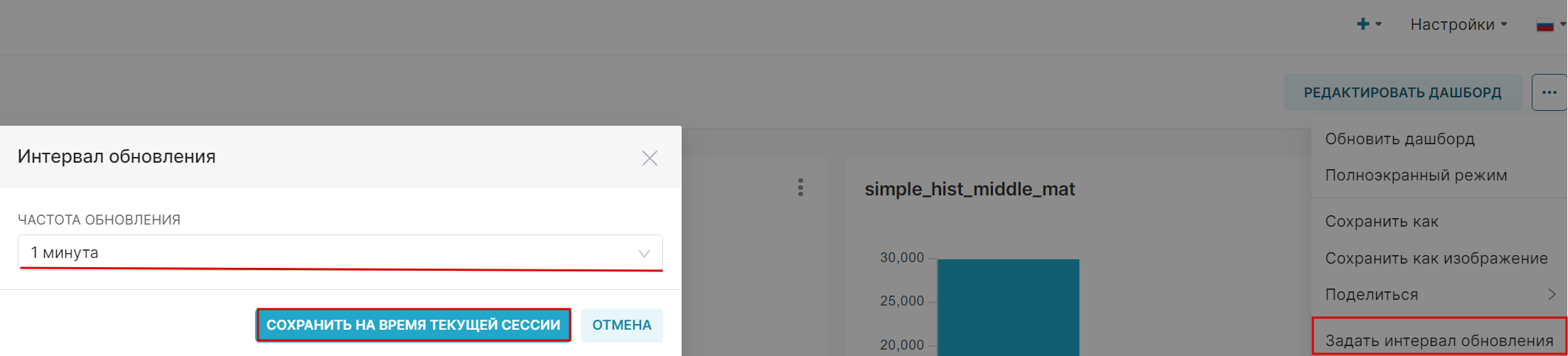D01. Создание и настройка дашбордов
Содержание
- Назначение дашборда
- Создание дашборда
- Редактирование дашборда
- Действия с дашбордом
- Публикация дашборда
- Перевод дашборда в статус черновика
- Фильтрация в реестре дашбордов
- Добавление дашборда в избранное
- Множественный выбор в реестре дашбордов
- Удаление дашборда
- Экспорт дашборда
- Импорт дашборда
- Настройка интервала обновления дашборда
- Пример дашборда
Назначение дашборда
Дашборд — представление схем, таблиц, графиков, которые показывают аналитические данные из источников.
Создание дашборда
1. Нажмите кнопку Дашборд на главной странице или в реестре дашбордов.
2. В открывшейся форме нажмите кнопку Создать новый график.
3. В открывшейся форме выберите:
- Датасет (1). Более подробно про датасеты в статье..
- Тип графика (2). У ряда графиков доступно описание.
4. Нажмите кнопку Создать новый график (3).
5. Настройте данные и добавьте график в дашборд.
Настройка владельцев дашборда
Доступно установление владельцев дашборда. Владельцы – список пользователей, которые могут изменять дашборд. Владельцев можно искать по имени или никнейму. Сервис предлагает два способа настройки:
В самом дашборде
1. Перейдите в дашборд, нажмите кнопку Редактировать дашборд, затем — кнопку Редактировать свойства.
2. В открывшемся окне выберите владельцев из списка, при необходимости измените другие параметры и нажмите кнопку Применить.
На главной странице
1. На главной странице в разделе дашбордов выберите необходимый, нажмите троеточие и кнопку Редактировать.
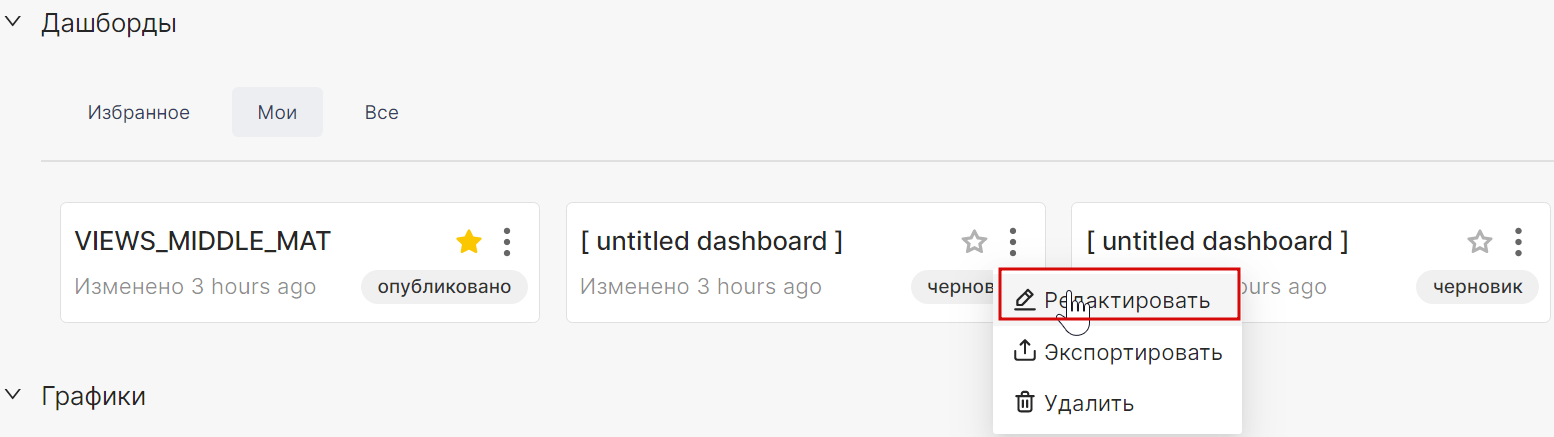
2. В открывшемся окне выберите владельцев из списка, при необходимости измените другие параметры и нажмите кнопку Сохранить.
Редактирование дашборда
Доступно вынесение созданных таблиц в дашборд.
1. Перейдите в созданный дашборд в разделе Мои главной страницы или в реестре дашбордов.
2. Нажмите кнопку Редактировать дашборд.
3. Вынесите в область дашборда созданные графики.
4. При необходимости внесите изменения в графики.
5. Для отмены изменений дашборда нажмите кнопку Отмена, а для сохранения — кнопку Сохранить. В результате дашборд получит статус Черновик.
Также в области доступно создание графиков.
Действия с дашбордом
Список действий
Доступны следующие действия с дашбордом (при нажатии троеточия):
- Обновление данных.
- Разворачивание дашборда на полный экран.
- Редактирование данных дашборда.
- Показать SQL-запрос.
- Копирование запроса.
- Просмотр данные дашборда в виде таблицы.
- Поделиться ссылкой.
- Экспорт данных в формате CSV.
- Скачивание изображения дашборда.
Фильтрация
Возможно добавление фильтров по кнопке Добавить/ Изменить фильтры. После применения фильтрации нажмите кнопку Сохранить.
Публикация дашборда
Для публикации созданного дашборда нажмите Черновик. В результате дашборд получит статус Опубликовано.

Перевод дашборда в статус черновика
Для перевода созданного дашборда из статуса Опубликовано в Черновик нажмите Опубликовано. В результате дашборд отобразится в реестре.

Фильтрация в реестре дашбордов
В реестре доступна фильтрация по следующим параметрам:
- Владелец.
- Дата создания.
- Статус.
- Избранное.
- Сертифицировано.
Дополнительно доступен поиск по реестру.
Добавление дашборда в избранное
Вы можете добавить дашборд в избранное следующими способами:
- Нажатием на звездочку в реестре дашбордов.
- Нажатием на звездочку в дашборде.
Множественный выбор в реестре дашбордов
Доступен при нажатии Множественный выбор. Также возможен экспорт данных.
Удаление дашборда
Удаление возможно двумя способами:
- При выделении записи в реестре и нажатии кнопки Удалить.
- При множественном выборе и нажатии кнопки Удалить.
При удалении в открывшейся форме введите Удалить и нажмите кнопку Удалить. В результате дашборд удаляется из реестра.
Экспорт дашборда
Вы можете экспортировать дашборд двумя способами:
- При выделении записи в реестре и нажатии кнопки Экспорт.





























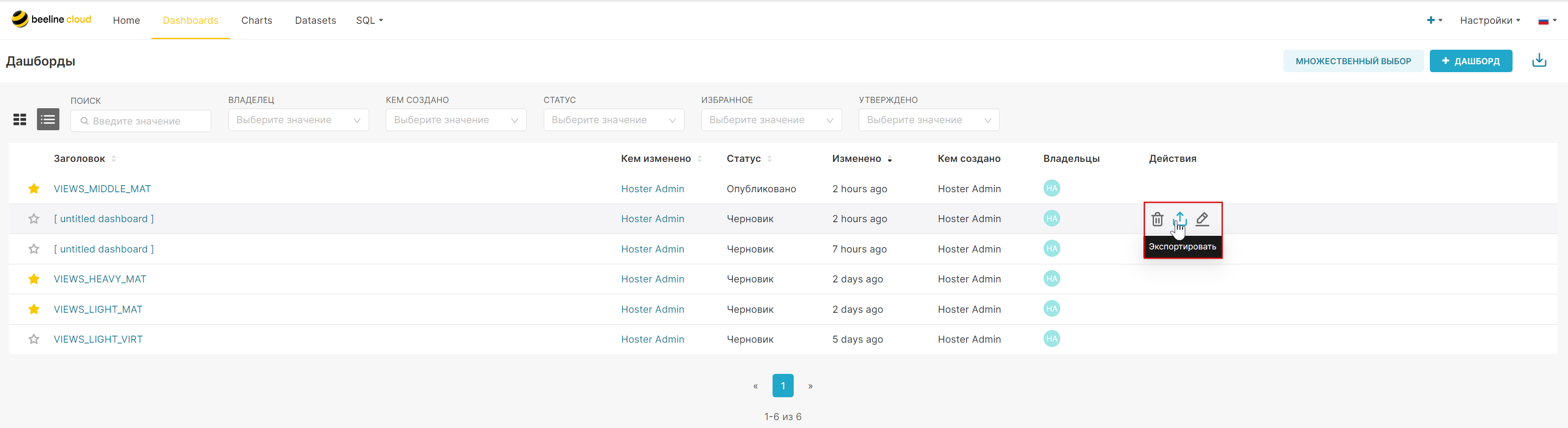
- При множественном выборе и нажатии кнопки Экспорт.
Импорт дашборда
1. Нажмите Импорт дашбордов.
2. В открывшейся форме загрузите необходимый файл и нажмите Импорт. В результате дашборд загрузится в реестр.

Настройка интервала обновления дашборда
1. Перейдите в карточку дашборда и нажмите на троеточие.
2. В открывшемся списке выберите частоту обновления.
3. В открывшемся окне выберите частоту и нажмите кнопку Сохранить на время текущей сессии.